Finn ut hva som fungerte for andre brukere
- De Ingen slikt grensesnitt støttes er en av de vanskelige feilene i Windows som hindrer brukere i å åpne filer eller applikasjoner.
- Problemet kan oppstå på grunn av korrupte systemfiler eller problemer med selve appen.
- For å fikse ting, oppdater operativsystemet, reparer og tilbakestill appen, eller reregistrer DLL-filene, blant andre løsninger.
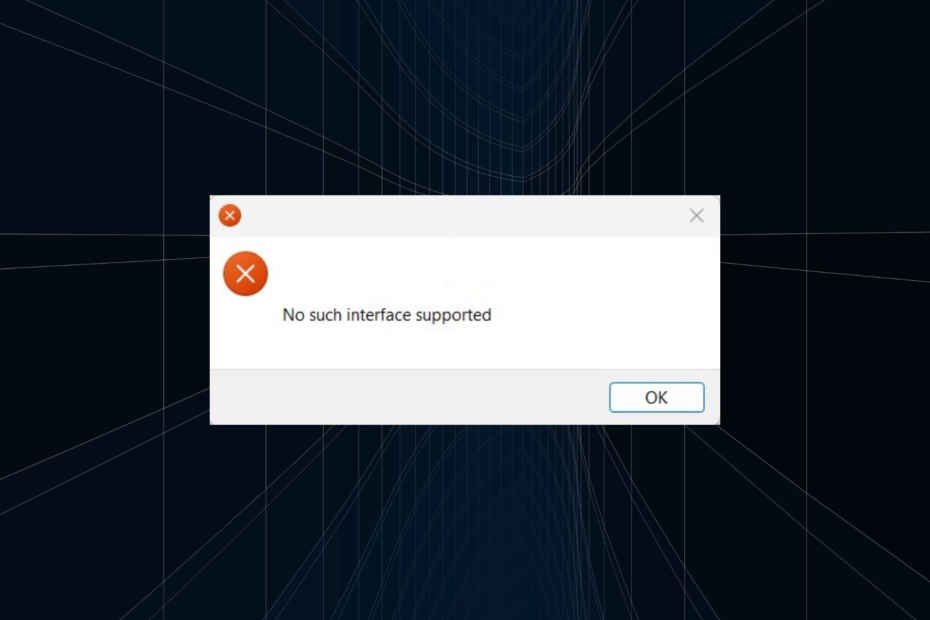
XINSTALLER VED Å KLIKKE LAST NED FILEN
Denne programvaren vil holde driverne i gang, og dermed holde deg trygg mot vanlige datamaskinfeil og maskinvarefeil. Sjekk alle driverne dine nå i tre enkle trinn:
- Last ned DriverFix (verifisert nedlastingsfil).
- Klikk Start søk for å finne alle problematiske drivere.
- Klikk Oppdater drivere for å få nye versjoner og unngå systemfeil.
- DriverFix er lastet ned av 0 lesere denne måneden.
Windows er utsatt for feil, og mange av disse kan ignoreres. Men noen få påvirker kjernevirksomheten og på sin side hele opplevelsen. En av disse er Ingen slik grensesnitt støttet feil oppstår mens du åpner en fil eller et program.
Feilen kan påvirke nesten alle programmer, føre til appen starter ikke, og er sett på hver iterasjon av Windows, selv om feilsøking vanligvis er rask. Så la oss finne ut hvordan du kan fikse ting i dette tilfellet.
Hva er feilen Ingen slikt grensesnitt rapportert?
Feilen indikerer at Windows ikke er i stand til å starte en fil/app. Det kan være et innebygd program eller et du lastet ned fra Microsoft Store.
Her er noen grunner til at du kan motta Ingen slikt grensesnitt støttes feil:
- Problemer med søknaden – I de fleste tilfeller lå problemet i selve applikasjonen, og brukere måtte reparere, tilbakestille eller installere den på nytt. Dette gjaldt spesielt i tilfelle av Ingen slikt grensesnitt støttes med MP4.
- Korrupte systemfiler – Når systemfilene er korrupte eller mangler, vil du støte på flere problemer og feilkoder i Windows.
- Feil i OS – Hvis feilmeldingen vises etter oppdatering av gjeldende iterasjon eller oppgradering til Windows 11, kan det være en feil som utløser feilen.
- Manglende eller korrupte DLL-fil(er) – Hvis DLL-filer mangler, er sjansen stor for at du kommer over Feil 0x80004002: Intet slikt grensesnitt støttes i Windows 11.
Hvordan fikse Ingen slike grensesnittstøttede feil?
Før vi går til de litt komplekse løsningene, her er noen raske du kan prøve:
- Start datamaskinen på nytt og sjekk om Ingen slikt grensesnitt støttes feilen er fikset.
- Hvis du har problemer med å åpne en bestemt fil, flytt den til skrivebordet og prøv igjen.
- Se etter Windows-oppdateringer og sørg for at du kjører den nyeste versjonen av operativsystemet. Oppdatering av OS fikset ting når brukere møtte Ingen slikt grensesnitt støttes i Windows 11 Bilder.
- Prøv å åpne filen ved å høyreklikke på den, velg Åpne med fra kontekstmenyen, og velg ønsket app. I tilfelle du får en feil, dobbeltklikker du på filen i stedet.
Hvis disse ikke fungerer, prøv løsningene som er oppført neste.
1. Oppdater den berørte applikasjonen
MERK
Fremgangsmåten her er for Microsoft Store. Hvis du lastet ned appen fra den offisielle nettsiden, naviger til den og installer de tilgjengelige oppdateringene.
- trykk Windows + S å åpne Søk, type Microsoft Store i tekstfeltet, og klikk på det aktuelle søkeresultatet.

- Klikk nå på Bibliotek ikon.

- Klikk på Få oppdateringer knapp.

- Vent nå til oppdateringene blir installert.

Hvis det berørte programmet blir oppdatert, start datamaskinen på nytt og kontroller om Ingen slikt grensesnitt støttes feilen er fikset. Hvis det vedvarer, gå til neste metode.
2. Tilbakestill/reparer appen
- trykk Windows + Jeg å åpne Innstillinger, velg Apper fra venstre, og klikk på Installerte apper.

- Finn den berørte appen, klikk på ellipsen ved siden av den, og velg Avanserte alternativer.

- Nå, klikk på Reparere, vent til prosessen er fullført, og sjekk om feilen er rettet.

- Hvis ikke, klikk på Nullstille.

- Igjen, klikk Nullstille i bekreftelsesmeldingen for å starte prosessen.

Eksperttips:
SPONSERT
Noen PC-problemer er vanskelige å takle, spesielt når det kommer til ødelagte depoter eller manglende Windows-filer. Hvis du har problemer med å fikse en feil, kan systemet ditt være delvis ødelagt.
Vi anbefaler å installere Restoro, et verktøy som skanner maskinen din og identifiserer hva feilen er.
Klikk her for å laste ned og begynne å reparere.
Reparasjon og omstart er to effektive innebygde alternativer som løser en rekke problemer med Windows-appene, inkludert Ingen slikt grensesnitt støttes feil med bilder.
3. Installer programmet på nytt
- trykk Windows + R å åpne Løpe, type appwiz.cpl i tekstfeltet, og trykk Tast inn.

- Velg appen som gir feilen, og klikk på Avinstaller.

- Følg instruksjonene på skjermen for å fullføre prosessen.
- Når du er ferdig, start datamaskinen på nytt for at endringene skal tre i kraft.
- Installer nå applikasjonen på nytt fra en offisiell kilde, for eksempel produsentens offisielle nettsted eller Microsoft Store.
Når du står overfor Ingen slikt grensesnitt støttes feil med VLC eller en annen app du fikk manuelt, bør reinstallering av den gjøre susen.
Bare sørg for å fjerne alle tilknyttede filer og registeroppføringer før du installerer programmet på nytt. EN godt verktøy for fjerning av programvare bør komme deg til unnsetning i dette tilfellet.
- Slik fikser du arbeidsmappesynkroniseringsfeil 0x8007017c
- Windows-sikkerhetskopiering mislyktes med feilkode 0x8078011e [Fiks]
- 0xc1900401: Hva er denne feilen og hvordan fikser den
- Portcls.sys BSOD: 3 måter å raskt fikse det på
- Hva er feil 0x80070006 og hvordan du fikser det på 7 måter
- trykk Windows + R å åpne Løpe, type cmd, og treffer Ctrl + Skifte + Tast inn.

- Klikk Ja i UAC ledetekst.
- Nå, lim inn følgende kommando og trykk Tast inn:
regsvr32 c:\windows\system32\actxprxy.dll
- Hvis du fortsatt har problemer, kjør følgende kommando:
FOR /R C:\ %G IN (*.dll) GJØR "%systemroot%\system32\regsvr32.exe" /s "%G"
Omregistrering av DLL-ene bør hjelpe å fikse Ingen slikt grensesnitt støttes i Windows 7 også.
5. Kjør noen få kommandoer
- trykk Windows + S å åpne Søk, type Ledeteksten, høyreklikk på det relevante søkeresultatet, og velg deretter Kjør som administrator.

- Klikk Ja i UAC melding som dukker opp.
- Lim inn følgende kommandoer individuelt, og trykk Tast inn etter hver:
reg slett "HKCU\Software\Classes\Local Settings\Software\Microsoft\Windows\Shell" /freg slett "HKCU\Software\Microsoft\Windows\CurrentVersion\Explorer\Streams" /freg slett "HKCU\Software\Microsoft\Windows\CurrentVersion\Explorer\StuckRects2" /freg slett "HKCU\Software\Microsoft\Windows\CurrentVersion\Explorer\MenuOrder" /fattrib -r -s -h "%brukerprofil%\AppData\Local*.db"del "%brukerprofil%\AppData\Local*.db"
Det er det! Du bør ikke se Ingen slikt grensesnitt støttes i Windows 10 eller andre iterasjoner av operativsystemet lenger, det være seg mens du åpner filer eller programmer. I tilfelle du gjør det, er det siste alternativet å installer Windows på nytt, som kan gjøres via en oppstartbar USB-stasjon eller oppsettet.
Før du drar, sjekk beste apper for Windows 11 og få noen av disse i dag for en bedre opplevelse.
Fortell oss hvilken løsning som fungerte for deg i kommentarfeltet nedenfor.

![Du har nå to kopier av en fil OneDrive-feil [FEILSØKING]](/f/927630c5511c60fb5fdef4f7b86e6912.jpg?width=300&height=460)
